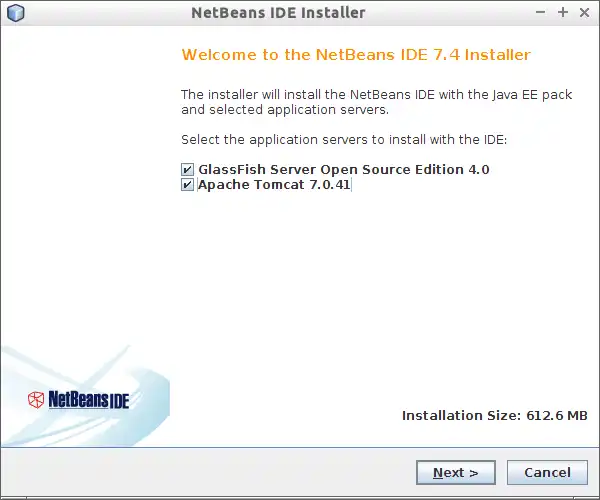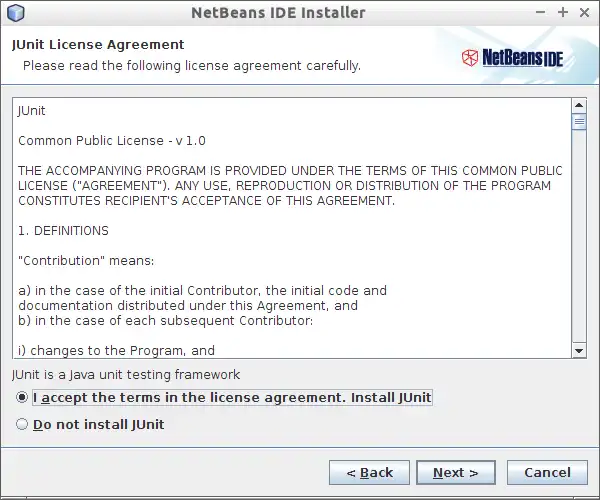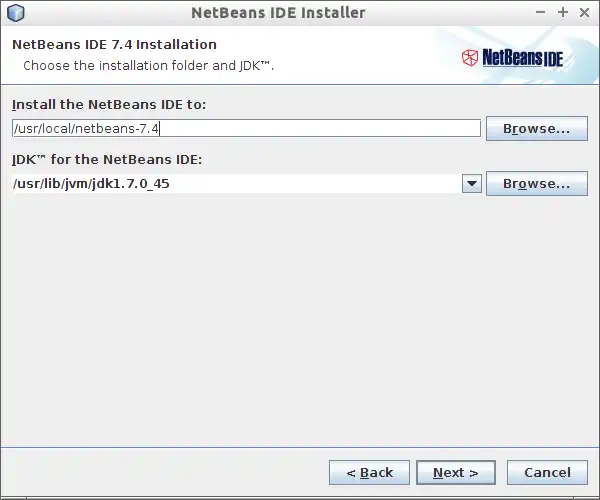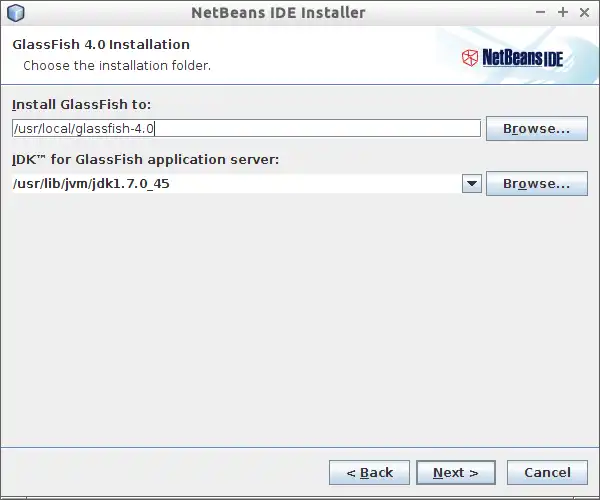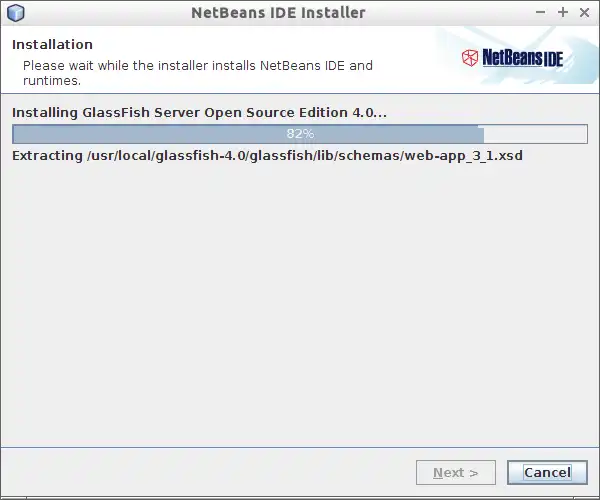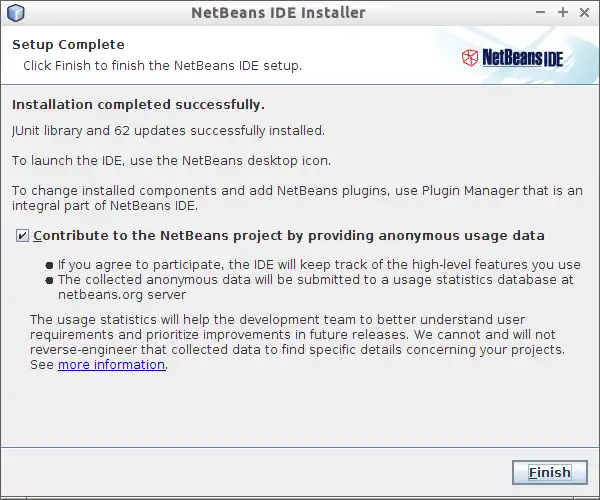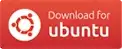如何安装Netbeans?
2
如果不允许使用 Universe 软件源,请允许并更新:
sudo add-apt-repository "deb http://archive.ubuntu.com/ubuntu $(lsb_release -sc) universe" sudo apt-get update使用以下命令安装 NetBeans:
sudo apt-get install netbeans
NetBeans IDE - 快照:
IDE的起始页:
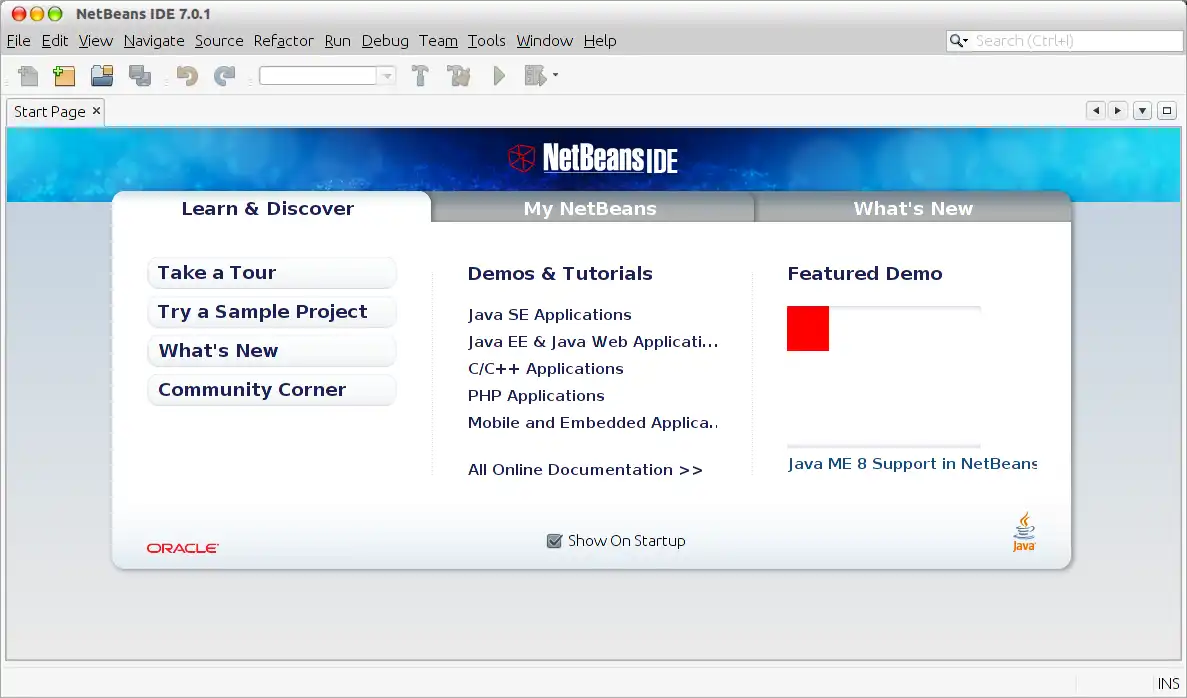 示例项目:
示例项目:
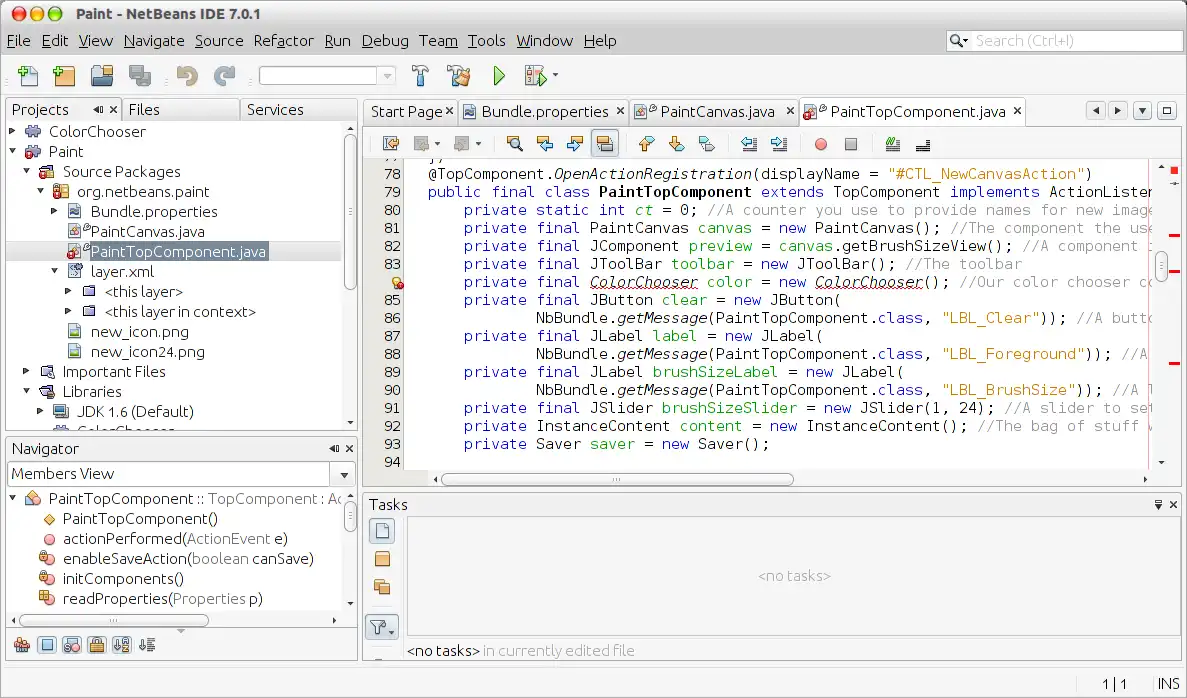
下载和安装最新版本:
您可以在NetBeans官方网站上下载安装文件,并获得安装、故障排除等方面的帮助。(以下内容来自同一来源。)
下载软件:
- 访问https://netbeans.org/downloads/
- 在页面的右上角区域,从下拉列表中选择语言和平台(
Linux (x86/x64))。 点击要安装的下载选项的下载按钮。
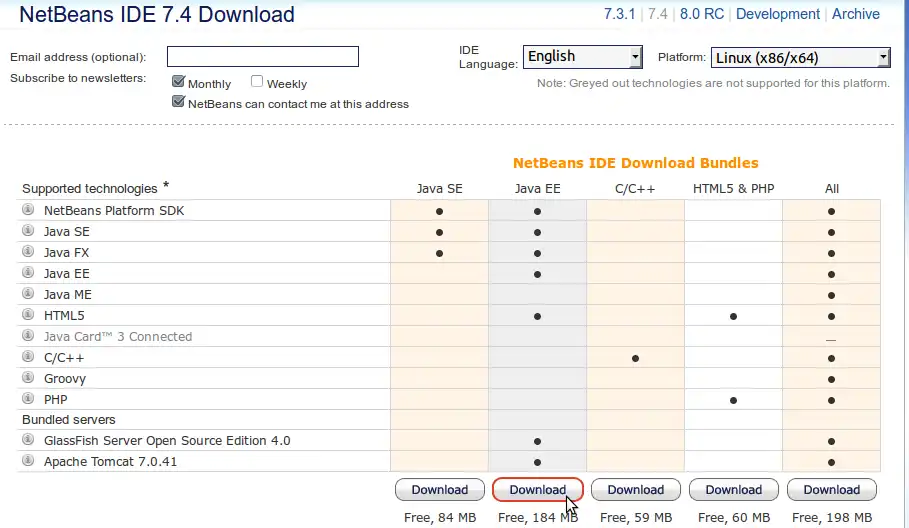
将安装程序文件保存到您的系统中。
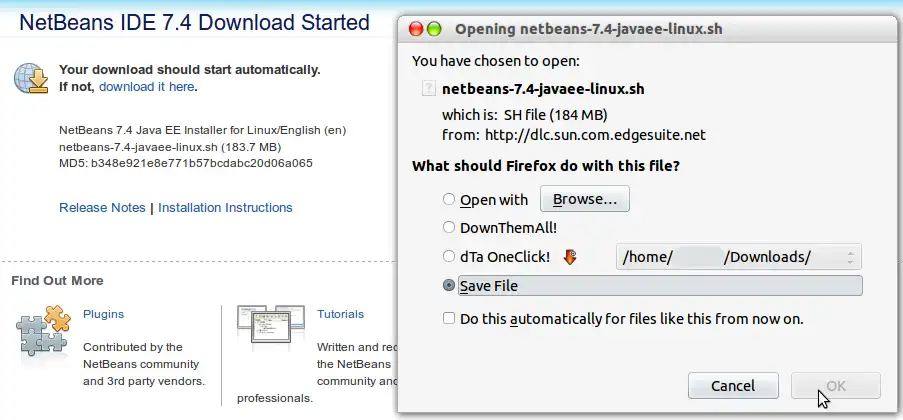
安装软件:
下载完成后,使用.sh扩展名运行安装程序脚本。您可能需要使用以下命令将安装程序文件设置为可执行:
chmod +x <installer-file-name>(例如:chmod +x netbeans-7.4-javaee-linux.sh)如果您下载了All或Java EE捆绑包,您可以自定义安装。在安装向导的欢迎页面上执行以下步骤:
- 点击“自定义”;
- 在“自定义安装”对话框中进行选择;
- 点击“确定”;
在安装向导的欢迎页面上,点击“下一步”。
在许可协议页面上,查阅许可协议,勾选接受复选框,然后点击“下一步”。
在JUnit许可协议页面上,决定是否安装JUnit,并点击相应选项,然后点击“下一步”。
在NetBeans IDE安装页面上,执行以下操作:
接受NetBeans IDE的默认安装目录,或指定其他目录。
注意:安装目录必须为空,并且您用于运行安装程序的用户配置文件必须对该目录具有读写权限。
接受默认的JDK安装以供与NetBeans IDE一起使用,或从下拉列表中选择其他安装。如果安装向导未找到与NetBeans IDE兼容的JDK安装,则表示您的JDK未安装在默认位置。在这种情况下,请指定已安装JDK的路径并点击“下一步”,或取消当前安装。在安装所需的JDK版本后,可以重新启动安装。
注意:如果JDK版本早于推荐的JDK 7 Update 10,请从Java SE Downloads页面下载并安装最新的JDK更新,并重新启动NetBeans IDE安装程序。
如果打开了GlassFish Server Open Source Edition 4.0安装页面,请接受默认的安装目录,或指定其他安装位置。
如果您正在安装Apache Tomcat,在其安装页面上,接受默认的安装目录,或指定其他安装位置。然后点击“下一步”。
在摘要页面上,执行以下操作:
- 验证要安装的组件列表是否正确。
- 如果要检查更新中心是否有可能的更新,并在安装过程中安装JUnit库(前提是您在第5步中接受了许可协议),请勾选“检查更新”复选框。
- 验证系统上是否有足够的空间进行安装。
点击“安装”开始安装。
在设置完成页面上,如果需要,请提供匿名使用数据,并点击“完成”。
注意:如果在成功完成软件安装时遇到问题,请参阅Troubleshooting以获取描述和建议的解决方法,这些问题可能会影响安装过程。
卸载:
要卸载IDE:
- 关闭IDE。
- 在IDE安装目录中运行
uninstall.sh文件。 - 要与IDE一起卸载GlassFish和Tomcat,请确保正确的版本已列出并选中相应的复选框。
- 在摘要页面上,点击“卸载”。
- 卸载完成后,点击“完成”。
2
(下面的示例使用最新的Java SE版本...)
- 使用
chmod u+x netbeans-7.0.1-ml-javase-linux.sh使安装程序可执行。 - 运行安装程序:
./netbeans-7.0.1-ml-javase-linux.sh - 将其安装在某个位置,例如/home/username/Documents/NetBeans
附注:这不是对您问题的直接回答,而是针对该情况的另一种解决方案。
下载:
32位Linux系统使用
jdk-7u51-nb-7_4-linux-i586.sh。64位Linux系统使用
jdk-7u51-nb-7_4-linux-x64.sh。打开终端并切换到文件所在目录(在我的情况下是
~/Downloads)cd ~/Downloads设置执行权限:
chmod +x jdk-7u51-nb-7_4-linux-x64.sh现在运行安装程序,使用以下命令:
./jdk-7u51-nb-7_4-linux-x64.sh
它将启动安装向导,您可以按照屏幕上的提示安装软件。
sudo apt-get install netbeans
虽然自那时以来它没有更新,与下载和安装当前的夜间版或稳定版相比,感觉非常过时。如果是Ubuntu的新安装,满足NetBeans的Java依赖关系的更简单的方法是获取Java SE和NetBeans Cobundle。
不幸的是,只有通过
apt安装才能保持一切更新,但我发现自己足够遵循Ubuntu发布周期,以至于NetBeans的二进制安装从未显得陈旧。如何安装NetBeans
有三种方式可以安装NetBeans:
- 使用软件中心
- 手动下载和安装
- 使用PPA
使用软件中心
NetBeans可以在软件中心中找到。这将自动获取安全更新。然而,这不总是最新版本。
手动下载和安装
最新版本的Netbeans可在其官网上获取。选择您的版本并点击下载。您将下载一个.sh安装程序。
安装步骤:
打开命令行(按下ctrl-alt-t)并进入包含安装程序的目录。
cd Downloads
并启动安装程序
bash netbeans-*-linux.sh
使用ppa(不推荐)
- 打开另一个终端会话。
- 复制并粘贴命令
sudo apt-add-repository ppa:rockclimb/netbeans1,然后按下Enter,再次按下Enter以确认。- 如果要求输入密码,请输入密码,然后按下Enter
- 复制并粘贴命令
sudo apt-get update,然后按下Enter。- 复制并粘贴命令
sudo apt-get upgrade,如果有询问,请回答y。- NetBeans现在已经更新。此时可以安全地关闭终端。
(不幸的是,ppa:rockclimb/netbeans1不再可用)
chmod u+x [file],其中[file]是你的启动脚本文件名。chmod u+x "NetBeans IDE 8.1-linux.sh"
运行Netbeans的方法如下:
./"NetBeans IDE 8.1-linux.sh"
NB_INSTALLER=/tmp/netbeans-8.2-php-linux-x64.sh
NB_TEMP=/tmp/netbeans-install
wget --no-verbose -O $NB_INSTALLER https://download.netbeans.org/netbeans/8.2/final/bundles/netbeans-8.2-php-linux-x64.sh
chmod +x $NB_INSTALLER
# Option 1: Unattended installation (for Vagrant etc.)
mkdir -p $NB_TEMP
sudo $NB_INSTALLER --tempdir $NB_TEMP --nospacecheck --silent
# Option 2: Setup wizard
sudo $NB_INSTALLER
/usr/local/netbeans-8.2/bin/netbeans &
# URL to installation script
URL=http://download.netbeans.org/netbeans/8.2/final/bundles/netbeans-8.2-linux.sh
# download script
wget -q ${URL} -O /tmp/netbeans-linux.sh
# install netbeans
sudo bash /tmp/netbeans-linux.sh --silent
# cleanup
rm /tmp/netbeans-linux.sh
# configure java jdk home (optional)
echo netbeans_jdkhome="/usr/lib/jvm/default-java" | sudo tee -a /usr/local/netbeans-8.2/etc/netbeans.conf
- 相关问题
- 4 如何安装JDK和Netbeans?
- 116 如何卸载NetBeans?
- 11 我如何安装Netbeans 9.0+?